Установка обновления программного обеспечения для SharePoint Server
ОБЛАСТЬ ПРИМЕНЕНИЯ: 2013
2013  2016
2016  2019
2019  Subscription Edition
Subscription Edition  SharePoint в Microsoft 365
SharePoint в Microsoft 365
Подготовка к работе
Перед началом процесса обновления программного обеспечения ознакомьтесь со следующими сведениями о разрешениях, требованиях к оборудованию и программному обеспечению, а также о процессах обновления.
Разрешения учетной записи и параметры безопасности на серверах SharePoint
Требования к оборудованию и программному обеспечению для SharePoint 2016
Обзор обновлений программного обеспечения для SharePoint Server 2016, 2019 и Subscription Edition
Примечание.
Хотя действия, описанные в этой статье, относятся к SharePoint Server 2016, они применимы к SharePoint Foundation 2013, SharePoint Server 2013, SharePoint Server 2019 и SharePoint Server Subscription Edition, если не указано иное.
Для выполнения процедур, описанных в этой статье, вы должны входить в следующие группы и иметь такие роли.
Предопределенная роль сервера securityadmin в экземпляре SQL Server.
Предопределенная роль базы данных db_owner для всех обновляемых баз данных.
Локальный администратор на сервере, на котором выполняются командлеты Microsoft PowerShell.
Перед установкой обновления проверьте перечисленные ниже условия.
Для всех интерфейсных веб-серверов реализована комплексная балансировка нагрузки и осуществляется взаимодействие с подсистемой балансировки нагрузки.
Все серверы фермы работают правильно. Для поиска состояние сервера можно просмотреть с помощью командлета Microsoft PowerShell Get-SPEnterpriseSearchStatus или в разделе Центр администрирования > Управление приложениями-службами >Search_service_application_name.
Все базы данных активны и работают должным образом.
Не запускайте обновление, если какое-либо из предыдущих условий не удовлетворяется. Прежде всего, устраните имеющиеся неполадки.
SharePoint Server 2016, 2019 и Subscription Edition могут обрабатывать определенные сбои обновления после завершения этапа установки исправлений. Однако в случае ошибки обновления до следующей сборки вам, возможно, понадобится выполнить восстановление их резервной копии. Поэтому перед началом процесса обновления обязательно выполните полное резервное копирование. Вы можете возобновить обновление после восстановления. Завершенные задачи больше не выполняются. Дополнительные сведения см. в следующих источниках:
Определение стратегии обновления
Прежде чем приступить к развертыванию обновления программного обеспечения, убедитесь, что стратегия обновления, которую вы планируете использовать, оптимальна для вашей среды SharePoint Server 2016, 2019 или subscription Edition. Существует несколько факторов, таких как снижение времени простоя, затраты и уровень сложности, на основании которых выбирается стратегия для развертывания обновления программного обеспечения.
Дополнительные сведения о том, как работает процесс присоединения базы данных, см. в разделах Обзор процесса обновления с SharePoint 2013 до SharePoint Server 2016, Обзор процесса обновления до SharePoint Server 2019 и Обзор процесса обновления до SharePoint Server Subscription Edition.
Примечание.
[!Примечание] Определенные ссылки в этой статье ведут к содержимому об обновлении до следующей версии, а не обновлении до следующей сборки. Однако при обновлении обоих типов используется аналогичный общий процесс. Например, этап обновления базы данных, по сути, не отличается при обновлениях до следующей сборки и следующей версии.
Отслеживание хода установки
Отслеживайте процесс развертывания обновлений, чтобы проверять соответствие обновления разработанному плану. Могут возникнуть проблемы, которые блокируют обновление или приводят к обновлению фермы с элементами, которые не работают должным образом. Уделите особое внимание синхронизации и настройкам баз данных.
Мы рекомендуем использовать страницу Обновление и перенос в центре Центр администрирования в качестве основного средства для просмотра состояния установки продуктов и исправлений, состояния данных и состояния обновления в режиме реального времени.
После запуска программы установки вы можете также просмотреть файлы журналов и проверить ход выполнения установки с помощью Microsoft PowerShell.
Начальное состояние
На следующем рисунке показана топология фермы, которая используется в качестве примера для каждого сценария исправления, описанного в данной статье.
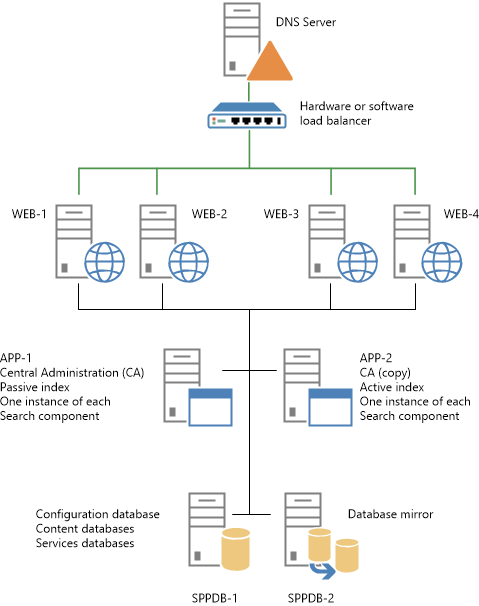
Когда вы будете готовы к продолжению, выполните только одну из следующих процедур, описанных в этой статье, чтобы установить обновление:
Использование метода "на месте" без обратной совместимости
Использование метода "на месте" с обратной совместимостью
Использование метода с переподключением баз данных для обеспечения высокой доступности имеющегося контента
Использование метода "на месте" без обратной совместимости
В этом сценарии вы отключаете входящие запросы для интерфейсных веб-серверов, чтобы эффективно завершить работу всей фермы. Затем вы устанавливаете обновление на всех серверах фермы. Эта стратегия объединяет обновление и этап обновления от сборки до сборки, описанный в разделе Обзор обновлений программного обеспечения для SharePoint Server 2016статьи Обзор процесса обновления с SharePoint 2013 до SharePoint Server 2016.
На рисунке ниже показаны необходимые действия по установке обновления в ферме. Вы можете использовать этот рисунок в качестве руководства, когда выполняете действия в рамках следующей процедуры ("Порядок установки обновления без обеспечения обратной совместимости").
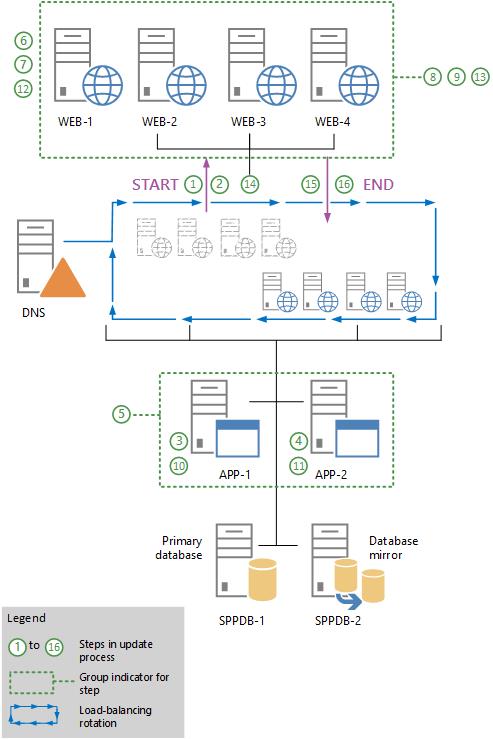
Установка обновления без обратной совместимости
Уведомите пользователей о том, что ферма будет недоступна во время установки обновления.
Исключите все веб-серверы (с WEB-1 по WEB-4) из цикла обработки подсистемы балансировки нагрузки либо приостановите эту подсистему, чтобы прекратить поступление входящих запросов на эти серверы.
Запустите исполняемый файл обновления, чтобы установить обновление на сервере приложений, на котором размещен центр администрирования (APP-1).
Запустите исполняемый файл обновления, чтобы установить обновление на всех других серверах приложений, на которых размещены компоненты поиска (APP-2). Для этого выполните процедуру Компоненты поиска узла , которая появится далее в этой статье, а затем вернитесь к следующему шагу в этой процедуре. В настоящее время не запускайте мастер настройки продуктов SharePoint на этих серверах.
Просмотрите файлы журналов обновления и убедитесь, что все серверы приложений успешно обновлены.
Эти файлы располагаются в каталоге %COMMONPROGRAMFILES%\Microsoft Shared\Web server extensions\16\LOGS. Имена файлов журналов обновления имеют следующий формат: Upgrade-ГГГГММДД-ЧЧММСС-ССС.log, где ГГГГММДД — дата, а ЧЧММСС-ССС — это время (часы в 24-часовом формате, минуты, секунды и миллисекунды). Файл журнала ошибок обновления имеет меньший размер, включает в себя только ошибки и предупреждения, а также именуется в формате Upgrade-ГГГГММДД-ЧЧММСС-ССС-error.log.
Выполните вход на первый веб-сервер (WEB-1).
Запустите исполняемый файл, чтобы установить обновление на этом веб-сервере.
Запустите исполняемый файл, чтобы установить обновление на остальных веб-серверах (WEB-2, WEB-3 и WEB-4).
Просмотрите файлы журналов обновления и убедитесь, что все веб-серверы успешно обновились.
Запустите мастер настройки продуктов SharePoint на сервере центра администрирования (APP-1). Это обновляет базу данных конфигурации и каждую базу данных контента.
Сведения о запуске мастера см. в статье Установка SharePoint Server на нескольких серверах для SharePoint Server 2016, 2019 или Subscription Edition. См . статью Установка SharePoint 2013 на нескольких серверах для трехуровневой фермы для SharePoint 2013.
Запустите мастер настройки продуктов SharePoint на других серверах приложений.
Запустите мастер настройки продуктов SharePoint на первом веб-сервере (WEB-1).
Примечание.
Запустите мастер настройки, чтобы в случае возникновения ошибки на определенном сервере она не распространилась на другие веб-серверы. Например, сбой обновления на одном сервере привести к сбою обновления для одного или нескольких семейств сайтов.
Повторите предыдущее действие для всех остальных веб-серверов.
Убедитесь, что обновление успешно завершено. Дополнительные сведения см. в статье Проверка обновлений базы данных в SharePoint Server 2016.
Добавьте веб-серверы (с WEB-1 по WEB-4) в цикл обработки подсистемы балансировки нагрузки либо запустите эту подсистему, чтобы разрешить поступление входящих запросов на эти серверы.
Уведомите пользователей о доступности фермы. Вы закончили установку обновления и использование этой статьи.
Использование метода "на месте" с обратной совместимостью
В этом сценарии используются преимущества обратной совместимости SharePoint и функции отложенного обновления, чтобы сократить время простоя фермы, необходимое для развертывания обновления программного обеспечения. Однако простой не устраняется. Сайты и службы будут недоступны во время обновления содержимого базы данных.
В этом сценарии обновления предусмотрено два этапа установки обновления на серверах фермы. Эти этапы указаны ниже.
Установка обновления на серверах фермы.
Обновление до следующей сборки для завершения процесса исправления.
Важно!
На этапе обновления ферма может оставаться в рабочей среде с минимальным временем простоя. Однако на этапе обновления до следующей сборки ферма будет недоступна. Если пользователи попытаются получить доступ к контенту во время обновления фермы, это может вызвать сбой обновления или чрезмерное его замедление в связи с конфликтами и блокировкой ресурсов. Такая попытка не поддерживается и не проходила надлежащее тестирование.
Дополнительные сведения см. в указанных ниже статьях.
- Обзор обновлений программного обеспечения для SharePoint Server 2016, 2019 и Subscription Edition
- Обзор процесса обновления с SharePoint 2013 до SharePoint Server 2016
- Проверка обновлений базы данных в SharePoint Server 2019
- Проверка обновлений базы данных в SharePoint Server по подписке
Этап обновления
На рисунке ниже показаны необходимые действия по установке обновления на ферме. Вы можете использовать этот рисунок в качестве руководства, когда выполняете действия в рамках следующей процедуры "Порядок установки обновления ".
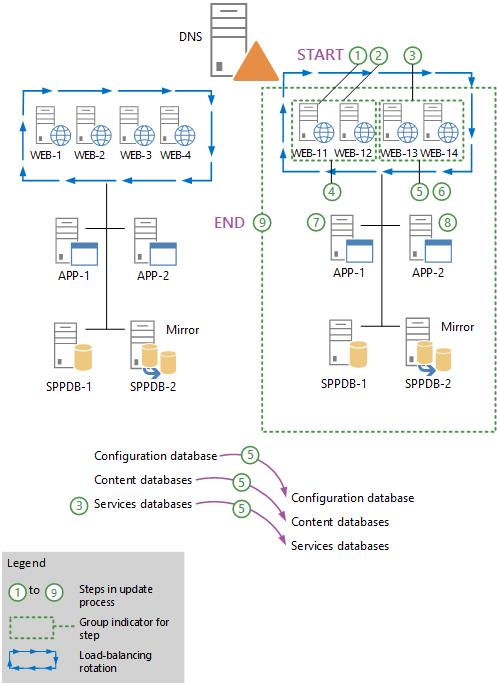
Установка обновления
Исключите половину веб-серверов (WEB-1 и WEB-2) из цикла обработки подсистемы балансировки нагрузки либо приостановите эту подсистему, чтобы прекратить поступление входящих запросов на эти серверы.
На каждом веб-сервере, который находится вне смены балансировки нагрузки (WEB-1 и WEB-2), запустите исполняемый файл, чтобы установить обновление. Не запускайте мастер настройки продуктов SharePoint на этих серверах. Убедитесь, что эти веб-серверы успешно обновлены, просмотрив файлы журнала обновления.
Эти файлы располагаются в каталоге %COMMONPROGRAMFILES%\Microsoft Shared\Web server extensions\16\LOGS. Имена файлов журналов обновления имеют следующий формат: Upgrade-ГГГГММДД-ЧЧММСС-ССС.log, где ГГГГММДД — дата, а ЧЧММСС-ССС — это время (часы в 24-часовом формате, минуты, секунды и миллисекунды). Файл журнала ошибок обновления объединяет все ошибки и предупреждения в более короткий файл с именем Upgrade-ГГГГММДД-HHMMSS-SSS-error.log.
Исключите остальные веб-серверы (WEB-3 и WEB-4) из цикла обработки подсистемы балансировки нагрузки либо приостановите эту подсистему, чтобы прекратить поступление входящих запросов на эти серверы.
Добавьте обновленные веб-серверы (WEB-1 и WEB-2) обратно в цикл балансировки нагрузки.
На каждом веб-сервере, который находится вне смены балансировки нагрузки, запустите исполняемый файл, чтобы установить обновление. В настоящее время не запускайте мастер настройки продуктов SharePoint на этих серверах. Убедитесь, что оба веб-сервера успешно обновлены, просмотрив файлы журнала обновления.
Добавьте обновленные веб-серверы (WEB-3 и WEB-4) обратно в цикл балансировки нагрузки.
Установите обновление на всех серверах приложений, на которых размещены компоненты поиска (APP-1 и APP-2). Для этого выполните процедуру Установка обновления программного обеспечения для SharePoint Server 2016 , которая появится далее в этой статье, а затем вернитесь к следующему шагу в этой процедуре. В настоящее время не запускайте мастер настройки продуктов SharePoint.
Если в ферме есть дополнительные серверы приложений, на которых не размещены компоненты поиска, запустите исполняемый файл обновления, чтобы установить обновление на этих серверах. В настоящее время не запускайте мастер настройки продуктов SharePoint на этих серверах.
Просмотрите файлы журналов обновления и убедитесь, что эти серверы приложений успешно обновлены.
На этом этапе процесса базы данных и другие компоненты, такие как параметры, компоненты и данные на уровне сайта, по-прежнему должны быть обновлены, так как мастер настройки продуктов SharePoint не был запущен ни на одном из серверов фермы. Однако ферма должны быть в состоянии работать в режиме обратной совместимости.
Этап обновления структуры
Ниже описаны действия для обновления серверов фермы и завершения процесса исправления. В ходе этого процесса обновляемые сайты не будут доступны пользователям.
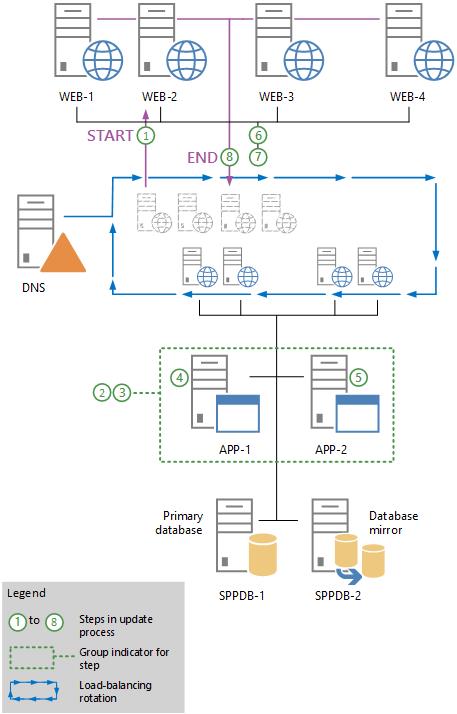
Используйте предыдущий рисунок в качестве руководства при выполнении действий в следующей процедуре.
Важно!
[!Важно!] Отслеживайте состояние обновления каждого из серверов, прежде чем переходить к следующему серверу. Мы рекомендуем перед началом обновления создать резервную копию фермы.
В следующей процедуре показаны все действия по обновлению фермы. Вы можете обновить все компоненты в рамках одного окна отключения или запланировать несколько небольших окон отключения, чтобы обновлять отдельные компоненты фермы в разное время. Если вы хотите разбить этап обновления, следующие компоненты можно обновлять в разные окна отключения:
Службы
Если обновление программного обеспечения содержит обновления служб, которые должны быть применены, вы можете обновить службу, а затем возобновить работу фермы (шаг 8 в следующей процедуре), пока не удастся выполнить более длительный сбой фермы для завершения обновления содержимого и фермы.
Базы данных контента
Каждый раз вы можете пользоваться кратковременным отключением фермы, чтобы обновить лишь несколько баз данных контента (действия с 3 и 4 в следующей процедуре), а затем возобновлять работу фермы (действие 8 в следующей процедуре). Вы можете повторять этот процесс для последовательности окон отключения, пока весь контент и все серверы фермы не будут готовы к обновлению.
Вы также можете обновлять очень небольшое число отдельных баз данных контента параллельно. Однако не пытайтесь обновить слишком много баз данных контента параллельно, так как это замедляет общий процесс обновления и увеличивает время простоя. Рекомендуется не обновлять более двух баз данных контента на одном томе SQL Server одновременно. Запустите обновление для каждой базы данных контента: этот процесс выполняется параллельно и с разницей в несколько минут, чтобы предотвратить блокировку в начале процесса обновления. Кроме того, ограничивайте количество баз данных контента, обновляемых на веб-сервере или сервере приложений. Каждый дополнительный процесс обновления потребляет относительно большое количество ресурсов. Обычно, можно обновлять четыре базы данных контента на каждом веб-сервере или сервере приложений. Ни в коем случае не превышайте количество обновляемых баз данных на один том SQL Server, независимо от того, какой веб-сервер или сервер приложений производит обновление.
Обновление фермы
Исключите веб-серверы (с WEB-1 по WEB-4) из цикла обработки подсистемы балансировки нагрузки либо приостановите эту подсистему, чтобы прекратить поступление входящих запросов на эти серверы.
Важно!
Сайты и службы останутся недоступными до завершения обновления и возврата серверов в активное состояние балансировки нагрузки.
При необходимости обновите отдельные службы.
Для некоторых обновлений также может потребоваться выполнение дополнительных командлетов PowerShell для обновления конкретных приложений-служб. Примечания для обновления программного обеспечения могут указывать на необходимость обновления определенной службы, чтобы продолжить работу после исправления. Это относится, например, к службе, которая не может работать в режиме обратной совместимости.
Вы можете подобрать короткий период отключения, чтобы обновить такую службу, не обновляя при этом всю ферму. Дополнительные командлеты PowerShell для обновления конкретных приложений-служб должны быть в заметках, если это необходимо.
(Необязательно) Используйте командлет PowerShell Upgrade-SPContentDatabase для обновления каждой базы данных контента. Дополнительные сведения см. в разделе Upgrade-SPContentDatabase.
Это необязательный шаг, но он помогает обеспечить обновление всех баз данных контента в первую очередь. Оно позволяет реализовать некоторую параллельность выполнения, чтобы сократить время простоя. Если это не выполняется, все оставшиеся не обновленные базы данных контента будут обновляться последовательно при запуске мастера настройки продуктов SharePoint для обновления серверов фермы.
Важно!
Запустите командлет Upgrade-SPContentDatabase для каждой базы данных. Его можно запустить с любого из обновленных веб-серверов или серверов приложений. Помните, что во время выполнения данного процесса для базы данных ее контент будет недоступен.
Выполните одно из следующих действий на сервере центра администрирования (APP-1).
Запуск мастера настройки продуктов SharePoint
Выполните следующие команды в командной строке PowerShell:
cd \Program Files\Common Files\Microsoft Shared\web server extensions\16\bin PSConfig.exe -cmd upgrade -inplace b2b -wait -cmd applicationcontent -install -cmd installfeatures -cmd secureresourcesВажно!
Мастер настройки продуктов SharePoint также запускает немедленное обновление базы данных конфигурации и всех других баз данных, которые еще не обновлены. Поскольку велика вероятность того, что обновлены были только базы данных контента, на данном этапе также обновляются все базы данных приложений-служб. Во время выполнения данного процесса ваши сайты будут недоступны.
Запустите мастер настройки продуктов SharePoint или PSConfig (как на шаге 4 этой процедуры) на оставшемся сервере приложений (APP-2).
Запустите мастер настройки продуктов SharePoint или PSConfig (как на шаге 4 этой процедуры) на веб-серверах (с WEB-1 по WEB-4).
Убедитесь, что обновление успешно завершилось.
Дополнительные сведения см. в разделах Проверка обновлений базы данных в SharePoint 2013, Проверка обновлений базы данных в SharePoint Server 2016, Проверка обновлений базы данных в SharePoint Server 2019 и Проверка обновлений базы данных в SharePoint Server Subscription Edition .
Добавьте обновленные веб-серверы (с WEB-1 по WEB-4) обратно в цикл балансировки нагрузки.
Вы закончили установку обновления и использование этой статьи.
Использование метода с переподключением баз данных для обеспечения высокой доступности имеющегося контента
Чтобы обеспечить высокую доступность для имеющегося контента, в этом сценарии используются доступные только для чтения базы данных в существующей ферме. Вы устанавливаете обновление в новой ферме и затем перенаправляете пользовательский трафик в новую ферму.
На следующем рисунке показана последовательность действий по установке обновления в новой ферме с помощью метода с переподключением баз данных.
Дополнительные сведения см. в разделах Обновление баз данных контента с SharePoint 2013 до SharePoint Server 2016, Обновление баз данных с SharePoint 2016 до SharePoint Server 2019 и Обновление баз данных с SharePoint Server 2019 и SharePoint Server 2016 до SharePoint Server Subscription Edition.
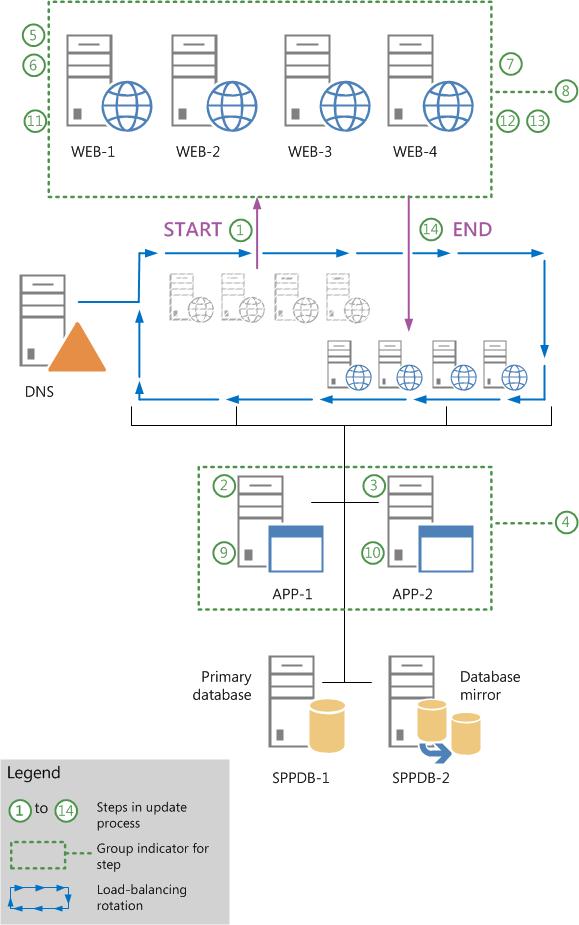
Используйте предыдущий рисунок в качестве руководства при выполнении рекомендуемых действий в следующей процедуре.
Установка обновления с переподключением баз данных
Создайте ферму, в которой будет установлено обновление программного обеспечения. Для этой фермы не требуются интерфейсные веб-серверы.
Дополнительные сведения см. в разделах Создание фермы SharePoint 2016 для обновления подключения базы данных, Создание фермы SharePoint Server 2019 для обновления подключения базы данных и Создание фермы SharePoint Server Subscription Edition для обновления подключения базы данных.
Примечание.
Если исходная ферма использует зеркальное отображение баз данных, настройте его после развертывания обновления программного обеспечения в новой ферме.
Настройте базы данных в существующей ферме, чтобы переключить их в режим "только для чтения".
Примечание.
Если для имеющейся фермы осуществляется зеркальное отображение, приостановите его перед переключением баз данных в режим "только для чтения".
Дополнительные сведения о настройке баз данных только для чтения см. в разделе Настройка баз данных предыдущей версии для Read-Only (подключение баз данных с помощью Read-Only баз данных)" статьи Обновление баз данных контента с SharePoint 2013 до SharePoint Server 2016 и запуск фермы, которая использует базы данных только для чтения в SharePoint Server.
Настройте базы данных приложений-служб в существующей ферме, чтобы переключить их в режим "только для чтения". Это позволяет защитить приложения-службы от непреднамеренных изменений.
Примечание.
Шаги 4–13 не применяются к SharePoint Foundation 2013, SharePoint Server 2016, SharePoint Server 2019 и SharePoint Server Subscription Edition.
При установке исправлений для базы данных приложения службы профилей пользователей необходимо экспортировать ключ шифрования службы синхронизации профилей пользователей из старой базы данных, а затем импортировать ключ в новую базу данных. Этот ключ также называется ключом Microsoft Identity Integration Server (MIIS), ключом шифрования службы синхронизации и ключом Forefront Identity Manager 2010 (FIM 2010). Если вы не экспортируете, а затем импортируете ключ правильно, служба синхронизации не запустится. Чтобы экспортировать ключ шифрования, выполните следующие действия:
Используйте учетные данные администратора фермы для входа на компьютер, содержащий старую базу данных приложения службы профилей пользователей.
Откройте окно командной строки и перейдите в следующую папку:
%Program Files%\Microsoft Office Servers\15.0\Synchronization Service\Bin\
Введите следующую команду и нажмите клавишу ВВОД:
Путь>miiskmu.exe /e<
Где <путь> — это полный путь к файлу, в который требуется экспортировать ключ.
Создайте резервные копии баз данных контента в существующей ферме. Дополнительные сведения см. в статье Plan for backup and recovery in SharePoint Server.
Чтобы импортировать ключ шифрования, выполните следующие действия.
Используйте учетные данные администратора фермы, чтобы войти на компьютер, содержащий новую базу данных приложения службы профилей пользователей.
Попытайтесь запустить службу синхронизации профилей пользователей. Так как вы еще не импортировали ключ шифрования, служба не запустится. Убедитесь, что служба не запущена с помощью журнала ULS или убедитесь, что состояние службы остановлено.
Откройте окно командной строки и перейдите в следующую папку:
%Program Files%\Microsoft Office Servers\15.0\Synchronization Service\Bin\
Введите следующую команду и нажмите клавишу ВВОД:
miiskmu.exe /i<Path>{0E19E162-827E-4077-82D4-E6ABD531636E}
Где <путь> — это полный путь к файлу, в который экспортирован ключ.
(Необязательно) Чтобы убедиться, что ключ шифрования импортирован правильно, введите в командной строке следующую команду, после чего нажмите клавишу ВВОД:
miiskmu.exe /c {0E19E162-827E-4077-82D4-E6ABD531636E}
Восстановите базы данных контента на новом сервере баз данных.
Создайте в новой ферме аналог для каждого приложения-службы из старой фермы.
Дублируйте все параметры из имеющейся фермы.
Используйте метод с переподключением баз данных, чтобы создать базы данных в новой ферме. Дополнительные сведения см. в разделах Обновление баз данных с SharePoint 2013 до SharePoint Server 2016 и Подключение и восстановление баз данных контента только для чтения в SharePoint Server.
Убедитесь в отсутствии проблем с новой фермой.
Разрешите использовать новую ферму в качестве рабочей, для чего задайте на нее ссылку в DNS либо обеспечьте балансировку нагрузки новой фермы. Убедитесь, что пользователи могут получить доступ к новой ферме.
Дайте пользователям время переключиться с кэшированной DNS, а затем выведите старую ферму из эксплуатации.
Убедитесь, что обновление успешно завершено. Дополнительные сведения см. в статье Проверка обновлений базы данных в SharePoint 2016.
Вы закончили установку обновления и использование этой статьи.
Установка обновления программного обеспечения на серверах, на которых размещаются компоненты поиска
Выполняйте процедуры, описанные в этом разделе, только если на них указывают другие процедуры, описанные в этой статье. Сюда входят следующие процедуры, описанные в этом разделе:
Обновление серверов, на которых размещаются компоненты поиска во время простоев фермы
Обновление серверов, на которых размещаются компоненты поиска с минимальными простоями
Определение групп доступности сервера для обновления с минимальными простоями
Обновление серверов, на которых размещаются компоненты поиска во время простоя фермы
Приостановите приложение службы поиска, введя следующие команды в командной строке PowerShell:
$ssa=Get-SPEnterpriseSearchServiceApplication Suspend-SPEnterpriseSearchServiceApplication -Identity $ssaНа каждом сервере, на котором размещен один или несколько компонентов поиска, остановите службы Windows, связанные с поиском, в следующем порядке.
SPTimerV4
OSearch16
SPSearchHostController
Важно!
Каждый раз убеждайтесь, что текущая служба остановлена, прежде чем обновить следующую службу.
На каждом сервере, на котором размещен один или несколько компонентов поиска, запустите исполняемый файл обновления, чтобы установить обновление.
На каждом сервере, на котором размещен один или несколько компонентов поиска, запустите службы Windows, связанные с поиском, в следующем порядке.
SPSearchHostController
OSearch16
SPTimerV4
Убедитесь, что все компоненты поиска стали активными после обновления, введя следующую команду в командной строке PowerShell:
Get-SPEnterpriseSearchStatus -SearchApplication $ssa | where {$_.State -ne "Active"} | flСнова выполните команду, пока в результатах не будут отображаться компоненты поиска.
Возобновите работу приложения службы поиска, введя следующую команду в командной строке PowerShell:
Resume-SPEnterpriseSearchServiceApplication -Identity $ssaУбедитесь, что ферма выполняет обход обновленного содержимого и может индексировать новые и измененные документы. Для этого можно добавить или изменить элемент в семействе веб-сайтов, выполнить обход для источника контента локальных сайтов SharePoint, а затем выполнить поиск элемента и убедиться, что он отображается в результатах поиска.
Обновление серверов, на которых размещаются компоненты поиска с минимальным простоем
Разделите серверы, на которых размещаются компоненты поиска, на две группы доступности, чтобы свести к минимуму простои во время их общего обновления и обновления до следующей сборки. (Если одна из групп активна и работоспособна, ферма может обслуживать запросы, а также сканировать и индексировать содержимое.) Инструкции по разделу серверов на две группы доступности см. в процедуре Определение групп доступности серверов для обновления с минимальным временем простоя далее в этой статье.
Приостановите приложение службы поиска, введя следующую команду в командной строке PowerShell:
Suspend-SPEnterpriseSearchServiceApplication -Identity $ssaНа каждом сервере в группе доступности сервера 1 остановите службы Windows, связанные с поиском, в указанном ниже порядке.
SPTimerV4
OSearch16
SPSearchHostController
Важно!
Каждый раз убеждайтесь, что текущая служба остановлена, прежде чем обновить следующую службу.
На каждом сервере в группе доступности 1 запустите исполняемый файл обновления, чтобы установить обновление.
На каждом сервере в группе доступности 2 остановите службы Windows, связанные с поиском, в порядке, указанном в отношении их остановки для группы доступности 1. Опять же, перед остановкой следующей службы важно убедиться, что каждая служба остановлена.
На каждом сервере в группе доступности 1 запустите службы Windows, связанные с поиском, в указанном ниже порядке.
SPSearchHostController
OSearch16
SPTimerV4
Дождитесь активации всех компонентов поиска, связанных с группой доступности 1. Чтобы определить, какие компоненты активны, введите следующую команду в командной строке PowerShell:
Get-SPEnterpriseSearchStatus -SearchApplication $ssa | where {$_.State -eq "Active"} | flВыполняйте команду, пока все компоненты поиска, которые связаны с группой доступности 1, не будут перечислены в выходных данных.
На каждом сервере в группе доступности 2 запустите исполняемый файл обновления, чтобы установить обновление.
На каждом сервере в группе доступности 2 запустите службы Windows, связанные с поиском, в порядке, указанном в отношении их запуска для группы доступности 1.
Дождитесь активации всех компонентов поиска, связанных с группой доступности 2. Чтобы определить, какие компоненты активны, введите следующую команду в командной строке PowerShell:
Get-SPEnterpriseSearchStatus -SearchApplication $ssa | where {$_.State -eq "Active"} | flВыполняйте команду, пока все компоненты поиска, которые связаны с группой доступности 2, не будут перечислены в выходных данных.
Возобновите работу приложения службы поиска, введя следующую команду в командной строке PowerShell:
Resume-SPEnterpriseSearchServiceApplication -Identity $ssaУбедитесь, что ферма выполняет обход обновленного содержимого и может индексировать новые и измененные документы. Для этого можно добавить или изменить элемент в семействе веб-сайтов, выполнить обход для источника контента локальных сайтов SharePoint, а затем выполнить поиск элемента и убедиться, что он отображается в результатах поиска.
Определение групп доступности сервера для обновления с минимальным простоем
Запустите командную консоль SharePoint на любом сервере фермы.
Определите основной компонент администрирования поиска и сервер, на котором размещается компонент, введя следующие команды в командной строке PowerShell:
$ssa=Get-SPEnterpriseSearchServiceApplication Get-SPEnterpriseSearchStatus -SearchApplication $ssa | where { (($_.State -ne "Unknown") -and ($_.Name -match "Admin")) } | ForEach {if (Get-SPEnterpriseSearchStatus -SearchApplication $ssa -Component $_.Name -Primary) { Get-SPEnterpriseSearchTopology -SearchApplication $ssa -active | Get-SPEnterpriseSearchComponent -identity $($_.Name) } }Определите набор серверов в группе доступности 1. Эти серверы должны удовлетворять следующим трем требованиям.
Набор должен содержать один или несколько, но не все из указанных ниже типов компонентов поиска.
Компонент обработки контента
Компонент обработки запросов
Компонент обработки аналитики
Компонент обхода контента
Компонент индекса
Набор должен содержать один или несколько, но не все компоненты индекса для каждого раздела индекса.
Набор должен содержать компонент администрирования поиска, который не является основным компонентом, который был определен на шаге 2 в этой процедуре.
Определите набор серверов в группе доступности 2. Этот набор должен содержать все оставшиеся серверы, на которых размещаются компоненты поиска, включая сервер, на котором размещен основной компонент администрирования поиска, определенный в шаге 2 данной процедуры.
Установка обновления программного обеспечения на серверах, на которых размещен распределенный кэш
Перед перезапуском сервера при запуске обновления программного обеспечения или мастера настройки необходимо остановить распределенный кэш, чтобы предотвратить выделение нераспределенных долей кэша. Выполните описанный здесь процесс, чтобы корректно завершить работу распределенного кэша.
Важно!
Не используйте Stop-SPDistributedCacheServiceInstance -Graceful для SharePoint Server 2013, SharePoint Server 2016 и SharePoint Server 2019, так как это приведет к прекращению работы распределенного кэша перед передачей кэша на другой сервер в ферме. Но Stop-SPDistributedCacheServiceInstance -Graceful можно использовать для выпуска подписки На SharePoint Server.
Устранение неполадок с обновлениями программного обеспечения на серверах, на которых размещены компоненты поиска
Выпуск: После обновления у вас больше не будет соответствующих разрешений для раздела реестра или файловой системы.
Решение: запустите следующую команду:
Initialize-SPResourceSecurity